4、创建曲线调整图层,对RGB、红、蓝通道进行调整,参数设置如图8- 10,效果如图11。这一步给图片增加蓝色,同时增加图片明暗对比。

<图8>

<图9>
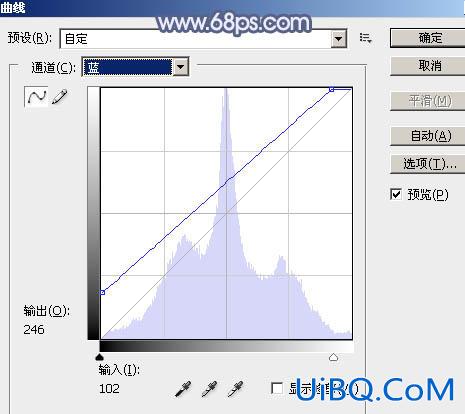
<图10>

<图11>
5、创建可选颜色调整图层,对青、蓝、白、黑进行调整,参数设置如图12- 15,效果如图16。这一步给图片增加蓝色。
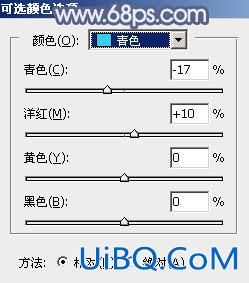
<图12>

<图13>
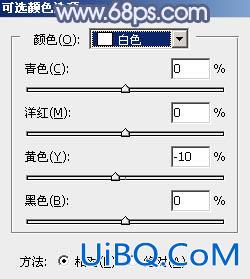
<图14>

<图15>

<图16>
6、新建一个图层,按字母键“D”把前,背景颜色恢复到默认的黑白,然后选择菜单:滤镜> 渲染 > 云彩,确定后把混合模式改为“滤优艾设计网_Photoshop高级教程实例色”,不透明度改为:40%,效果如下图。这一步把图片增加提亮。
<图17>








 加载中,请稍侯......
加载中,请稍侯......
精彩评论